Obs!: Vi ønsker å gi deg det nyeste hjelpeinnholdet så raskt som mulig, på ditt eget språk. Denne siden er oversatt gjennom automatisering og kan inneholde grammatiske feil eller unøyaktigheter. Formålet vårt er at innholdet skal være nyttig for deg. Kan du fortelle oss om informasjonen var nyttig for deg nederst på denne siden? Her er den engelske artikkelen for enkel referanse.
Med innholdsvurderinger kan du finne nyttig og relevant innhold i en liste, et bibliotek eller et område.
I denne artikkelen
Oversikt
Med vurderinger kan du gi tilbakemelding om innhold og dermed hjelpe andre med å finne nyttig eller relevant innhold i webområdet.
Vurderinger kan brukes i en liste, i et bibliotek eller på en webside hvis eieren av området har gjort funksjonen tilgjengelig. Vurderinger vises vanligvis som en kolonne med stjerner i en liste eller i et bibliotek, på egenskapssiden til et listeelement eller som stjerner på en webside.
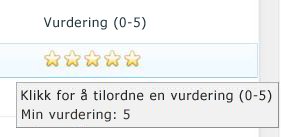
Når du velger en vurdering, sendes den inn og brukes i gjennomsnittsutregninger sammen med andre vurderinger. Litt senere vises den oppdaterte vurderingen på serveren, basert på et intervall som serveradministratoren har angitt.
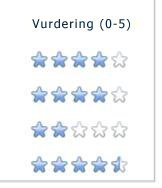
Hvis gjennomsnittet ikke er et helt tall, kan det vises en delvis fylt stjerne. Vurderinger består vanligvis av fem stjerner, der fem er beste vurdering. Organisasjonen kan imidlertid tilpasse måten vurderingene fungerer eller vises på.
Tips!: Hvis du ikke husker uavhengig av om du har vurdert innhold, kan du holder musepekeren over vurdering kolonnen eller kontrollen. Hvis du har tilordnet en rangering, nummeret vises i popup-teksten, for eksempel Min klassifisering: 5. Hvis du ikke har vurdert innholdet ennå, popup-melding om Min klassifisering: ikke vurdert ennå.
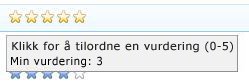
Når du vurderer innhold, din verdi er gjennomsnittet av med andre vurderinger, og som standard, andre se ikke individuelle vurderinger-verdien. Individuelle rangeringen kan være tilgjengelige eller gjort synlig, men i et egendefinert program som er basert på vurderinger-funksjonen. Du Finn mer informasjon om hvilken informasjon du deler via vurderinger, Mine områder og relaterte funksjoner under Se også.
Vurdere innhold i en liste eller i et bibliotek
Hvis du vil vurdere innhold i en liste eller i et bibliotek, må vurderingsfunksjonen være aktivert. Vurderinger er tilgjengelige som standard i dokumentsentermalen.
Hvis funksjonen er aktivert, vil du se ser vanligvis en vurderinger-kolonne, for eksempel rangering (0-5), når du viser listen eller biblioteket. Hvis vurderinger er aktivert, men ikke vises i gjeldende visning av listen eller biblioteket, kan du bruke fremgangsmåten redigere vurdering-egenskapen for et element for listen eller biblioteket i dette emnet.
Hvis du vil ha mer informasjon om vurderinger er aktivert på listen eller biblioteket, kan du se personen som eier eller administrerer området ditt. Du Finn mer informasjon om å aktivere og konfigurere vurderinger i Se også-delen.
-
Klikk navnet på listen eller biblioteket med innholdet du vil vurdere, på hurtigstartlinjen.
Klikk Områdehandlinger, Vis alt områdeinnhold og deretter navnet på listen eller biblioteket hvis listen eller biblioteket ikke vises på hurtigstartlinjen. -
Hold musepekeren over kolonnen Vurdering (0-5) ved siden av elementet du vil vurdere, og velg antallet stjerner du vil gi elementet.
Vurderingen skifter farge etter hvor mange stjerner du gir. Jo flere stjerner du gir, jo høyere vurdering.
-
Klikk for å gi en vurdering. Det vises en melding om at vurderingen er sendt inn. Når vurderingen er sendt inn og gjennomsnittet regnet ut, oppdateres elementets avgitte vurderinger.
Obs!:
-
Det kan ta en stund før den gjennomsnittlige vurderingen oppdateres. Det avhenger av hvordan serveren er konfigurert. Dette intervallet bestemmes av administratoren.
-
I noen lister, for eksempel en kalender, kan det være at vurderingskolonnen ikke er med i standardvisningen. Du kan bruke følgende fremgangsmåte til å legge inn en vurdering i egenskapene for listeelementet.
-
Redigere vurderingsegenskapen til en liste eller et bibliotekelement
Hvis vurderinger er aktivert for listen eller biblioteket, men kolonnen Vurdering (0-5) ikke er med i noen av standardvisningene for listen eller biblioteket, kan du bruke denne fremgangsmåten til å oppdatere vurderingsegenskapen for listeelementet eller dokumentet.
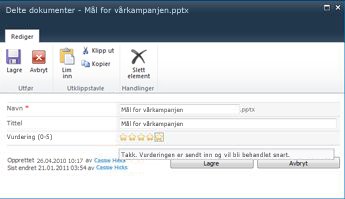
Denne fremgangsmåten gir samme resultat som når du legger inn vurderingen i kolonnen Vurdering (0-5) for listeelement, men det kan være mer praktisk hvis du allerede viser elementets egenskaper. Denne fremgangsmåten kan også være nyttig hvis kolonnen Vurdering (0-5) ikke vises i listen eller biblioteket.
Hvis du vil vurdere innhold i en liste eller i et bibliotek, må vurderingsfunksjonen være aktivert. Hvis funksjonen er aktivert, vises vurderingskolonnen, vanligvis som Vurdering (0-5), når du viser listen eller biblioteket.
Hvis du vil ha mer informasjon om vurderinger er aktivert på listen eller biblioteket, kan du se personen som eier eller administrerer området ditt. Du Finn mer informasjon om å aktivere og konfigurere vurderinger i Se også-delen.
-
Klikk navnet på listen eller biblioteket der du vil rangere innholdet på hurtigstartlinjen. Hvis listen eller biblioteket ikke er på hurtigstartlinjen, klikk Områdehandlinger, klikk Vis alt områdeinnhold, og klikk deretter navnet på listen eller biblioteket.
-
Merk av for listeelementet eller dokumentet du vil vurdere.
-
Klikk Rediger egenskaper i Behandle-gruppen på båndet.
-
Ved siden av vurdering (0-5), holder du musepekeren over antallet stjerner du vil tilordne til elementet. Hvor mange stjerner som er forbundet med rangeringen endrer farge. Jo større antall stjerner, jo høyere vurdering.
-
Klikk for å gi en vurdering. Det vises en melding om at vurderingen er sendt inn. Når vurderingen er sendt inn og gjennomsnittet regnet ut, oppdateres elementets avgitte vurderinger.
Obs!: Det kan ta en stund før den gjennomsnittlige vurderingen oppdateres. Det avhenger av hvordan serveren er konfigurert. Dette intervallet bestemmes av administratoren.
Vurdere en side i et webområde eller på en wiki-side
Det kan være at du kan vurdere visse sider hvis den som har utformet siden, har brukt et oppsett der vurderinger er med.
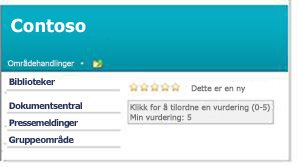
Denne fremgangsmåten fungerer som når du gir vurderinger i en liste eller i et bibliotek: Du holder pekeren over antallet stjerner du vil gi, og deretter klikker du. Utseendet til vurderingskontrollen kan tilpasses av den som utformer siden.
-
Hold musepekeren over antallet stjerner du vil gi elementet på siden. Vurderingen skifter farge etter hvor mange stjerner du gir. Jo flere stjerner du gir, jo høyere vurdering.
-
Klikk for å gi en vurdering. Det vises en melding om at vurderingen er sendt inn. Når vurderingen er sendt inn og gjennomsnittet regnet ut, oppdateres elementets avgitte vurderinger.
Obs!: Du Finn mer informasjon om å aktivere og konfigurere vurderinger i Se også-delen.
Endre nåværende vurdering
Hvis du ombestemmer deg etter at du har avgitt en vurdering, eller hvis du har avgitt feil vurdering, kan du endre den. Da bruker du samme fremgangsmåte som da du avgav vurdering første gang.
Du kan vise vurderingen ved å holde musepekeren over innholdet. Hvis du vil endre vurderingen, holder du musepekeren over stjernene og klikker det nye antallet stjerner du vil gi.
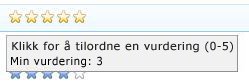
Obs!: Avhengig av hvordan serveren er konfigurert, kan det ta litt tid for gjennomsnittlig vurdering som skal brukes basert på endrede rangeringen. Dette intervallet er angitt av serveradministratoren.










